
有时需要录制游戏,电影,在线教学,聊天视频, 而且要保证录制出来后的视频也是要够清晰,录制出来的视频,文件不能太大,文件体积要小,这样便于节省存储空间,利于传输,QVE屏幕录制可以将录制完后的视频,在添加到压缩功能里进行压缩,输出的文件还是和原来一样.
操作系统:win7/win8/win10,32位和64位都支持
硬件: 无要求,兼容所有电脑.
百度搜索QVE屏幕录制,下载并安装.
具体的操作步骤如下:
1.第一步,安装完后打开,主界面点击录制菜单,声音来源选择全部,视频格式选择mp4 ,画质系统默认选择中,勾选去除噪声,然后点击开始录制或者按Alt+F8快捷键,正常录屏后软件会在状态栏显示.
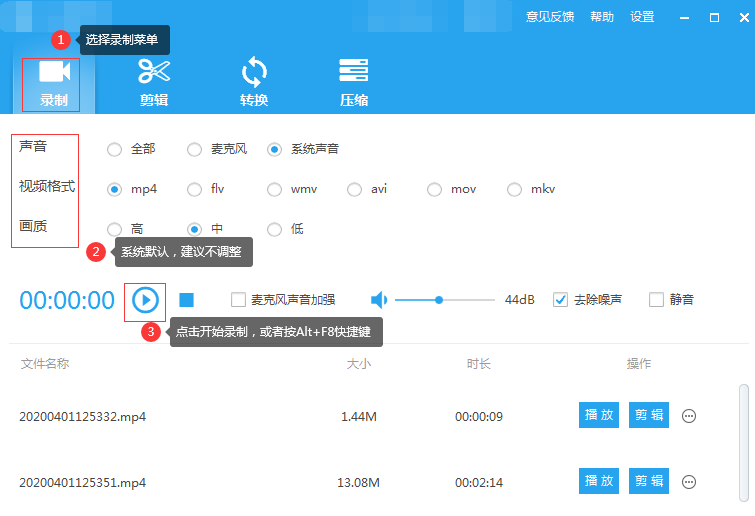
2.第二步,录制的课程或者游戏结束后,点击停止按钮或者Alt+F12,列表会显示录制的文件大小和时长,并在本地生成了录制的文件,点击三个点的图标(更多操作按钮),选择打开目录,录制的文件就在打开的目录下.
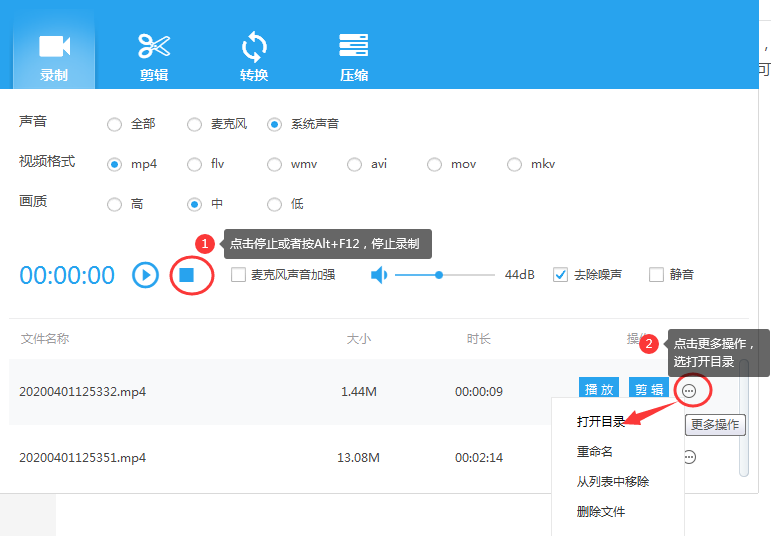
3.第三步,选择压缩菜单,选择压缩模式,输出格式默认,点击添加文件,选择刚刚录制的视频,点击压缩,压缩完成后,列表里的进度显示百分百,即代表压缩完成,点击更多操作,选择打开目录,压缩后的文件就在打开的目录下.
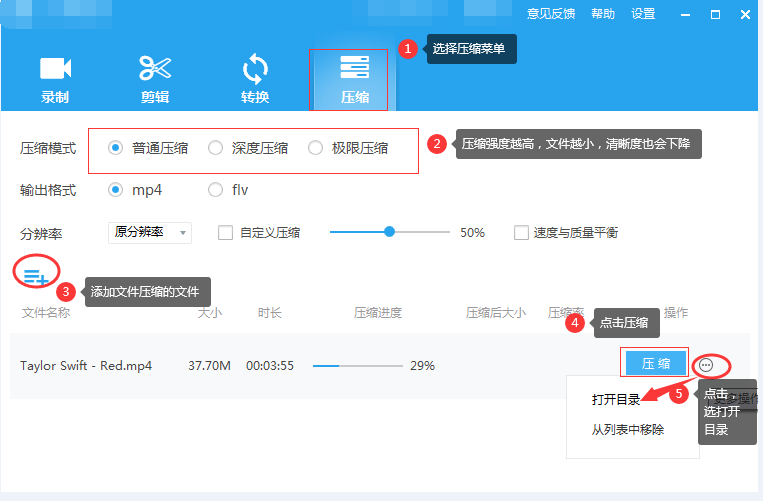
更多使用方法和技巧,可以点击软件右上角的帮助.